DropboxでMAMP環境を同期。
Dropboxで複数のMacにMAMP環境を同期する方法です。
今回はMAMP通常版ではなく、PRO版を利用しています。(通常版とは管理画面と、MySQLのデータ格納先が変わります)
MAMP環境で同期を行いたいディレクトリは、ApatcheのドキュメントディレクトリとMySQLのデータを格納しているディレクトリの2点です。
Apatcheのドキュメントを格納している「htdocs」ディレクトリをDropboxで同期させるには、MAMPの管理画面からディレクトリを変更することができます。
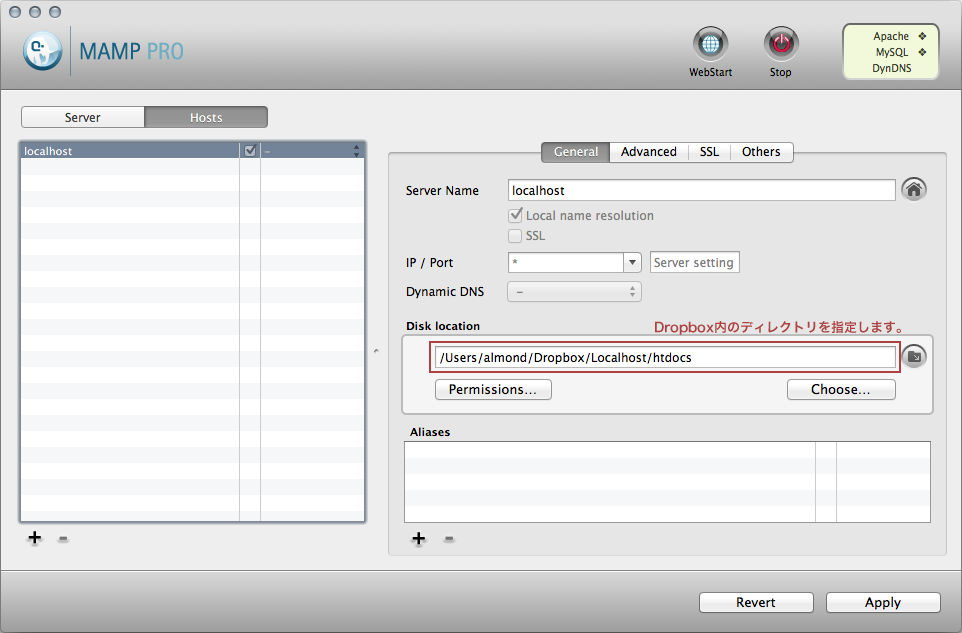
MySQLのデータを格納しているディレクトリは、PRO版ではルートのライブラリフォルダ内に保存されています。
|
1 |
/Library/Application Support/appsolute/MAMP PRO/db/mysql |
この「mysql」ディレクトリをDropbox内に移動して、代わりに(Dropboxに移動したディレクトリの)シンボリックリンクをこちらに配置します。シンボリックリンクの作成には「MacDropAny」が便利です。
以上にて、Dropboxで複数のMacにMAMP環境を同期することが可能です。
Dropboxで同期する上で1点気をつけたいのは、MySQLがデータベース管理のために「ibdata1」というファイルを上記の「mysql」ディレクトリに作成するのですが、これはデータベースを作成するごとにファイルサイズが大きくなり、後にデータベースを削除してもファイルサイズは小さくなることはありません。
ですので、しばらく使っているうちに、すぐに数百メガにまで大きくなり、これをファイルの更新のたびにDropboxで同期するには、やや問題があります。
その対策として、「ibdata1」ファイルにはデータベースごとのデータを追加せず個別にファイルを作成するために、MySQLの環境設定ファイルで次の1行を追加します。
|
1 |
innodb_file_per_table |
MySQLの設定ファイルはMAMP PROではメニューの「File > Edit Template > MySQL my.cnf」より編集が可能です。
これで、作成するデータベースごとにディレクトリが作成されて、さらに各テーブルごとのファイルとして保存してくれるので、必要最小限の容量のみをDropboxで快適に同期が行えます。